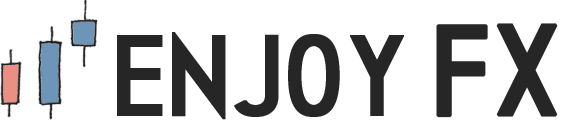มือถือเข้ามาในทุกยุคทุกสมัยตั้งแต่มีการเทรดฟอเร็กซ์เลยก็ว่าได้ ในสมัยก่อนถ้าจะต้องการเทรดฟอเร็กซ์หรือการแลกเปลี่ยนเงินตราต่างประเทศเพื่อการลงทุน เราได้เพียงการวางคำสั่งผ่านโทรศัพท์ไปหาโบรกเกอร์หุ้น(บริษัทหลักทรัพย์หรือโบรกเกอร์ (Broker)คือบริษัทที่ได้รับใบอนุญาต ประกอบธุรกิจการเป็นนายหน้าซื้อขายหลักทรัพย์)แต่เมื่อมีการพํฒนามาเป็นออนไลน์มากขึ้น เราก็สามารถซื้อขายสกุลเงินได้ทางออนไลน์โดยมีคอมพิวเตอร์เป็นตัวช่วยหลัก ทำการเทรดฟอเร็กซ์หรือการซื้อขายสกุลเงินแพร่ขยายไปทั่ว โดยส่วนมากผู้ที่เทรดทางออนไลน์ จะใช้แพลทฟอร์ม(MT4เป็นที่นิยมมากสุด)เทรดออนไลน์ที่บริษัทโบรกเกอร์มีทำการเทรด แค่คลิกปุ๊บ คำสั่งก็ไปปั๊บ และโบรกเกอร์ก็เป็นตัวแทนนำเงินเข้าเก็บไว้ในบัญชีของเรา แต่ข้อจำกัดในสมัยนั้นคือคอมพิวเตอร์หรือโน็ตบุ๊คมีขนาดใหญ่ พกพาไม่สะดวก นักเทรดมักเก็บตัวอยู่แต่บ้านเฝ้าหน้าจอ จนกระทั่งได้มีการพัฒนามือถือเป็นสมาร์ทโฟน กำเนิด iPhone จึงได้เกิดขึ้นมา เราจึงสามารถท่องโลกอินเตอร์เน็ตได้ง่าย และไปต้องอยู่แต่บ้านอีกต่อไป
วิธีการเทรดฟอเร็กซ์ผ่านXM MT4 iPhone เทรดได้ทุกที่ เช็กได้ทุกเวลา
ขั้นตอนที่ 1 ดาวน์โหลดแอพลิเคชั่นMT4ไว้ในมือถือรอเลยจ้า
เปิด App Store จาก iPhone>ใส่คำว่า Metatrader 4( MT4)ลงในช่องการค้นหา>ติดตั้งโปรแกรม>OPEN
ขั้นตอนที่ 2 เตรียมเข้าสู่ระบบ
>เมื่อเข้ามาสู่ New account
>จะมีตัวเลือก
-เริ่มโดยไม่ลงทะเบียนStart without registration ,
-เปิดบัญชีเดโม open a personal demo account,
-ล็อกอินด้วยบัญชีที่มีอยู่Login to an existing account>
>ตัวเลือก ปิดบัญชีเดโม open a personal demo account หรือ ล็อกอินด้วยบัญชีที่มีอยู่ Login to an existing account
>จะมีหน้าต่างใหม่เปิดขึ้นมา เลือกXM ลงในช่องการค้นหา
-คลิกที่ไอคอน XMGlobal-Demoถ้ามีบัญชีทดลอง
-คลิกที่ XMGlobal-Real ถ้ามีบัญชีจริง
>ใส่ล็อกอินและรหัสผ่านของท่าน
ขั้นตอนที่ 3 เข้าสู่ระบบ
เมื่อเข้าสู่ระบบมาแล้วก็มาเริ่มเทรดกันเลย หน้าแรกของเมนู จะมีการแสดงคู่เทรดและราคา ซื้อและขายปัจจุบัน ที่เรียกว่าหน้าQuotes นั่นเอง สังเกตที่ล่างสุดของมือถือจะมี คำว่าQuotes , Chart ,Trade,History,Setting
1.Quotes เป็นหน้าปัจจุบันของเรามีการแสดงคู่เทรดและราคา ซื้อและขายปัจจุบัน
ข้างบนมีช่อง สองช่อง มีคำว่า simple การแสดงคู่เทรดและราคา ซื้อและขายปัจจุบันที่เราเห็นอยู่ตอนนี้ แต่ถ้าเรากด Advance จะมีการแสดงค่า spread/low/hight/Time
ซ้ายสุดจะเป็นไอคอนรูปดินสอ ก็คือตัวแก้ไข เราสามารถลบสกุลเงินที่เราไม่ต้องการออกได้
ขวาสุดจะเป็นเครืองหมายบวกไว้ให้เราเลือกค่าสกุลเงินต่างๆโดยมันจะจัดกลุ่มสกุลเงินต่างๆไว้ให้ก็ลองคลิกไปดูเรื่อยๆค่ะ ทำเครื่องหมายสีเขียวสกุลเงินที่ต้องการ และข้างๆจะมีเครื่องหมายรูปตัว I เราสามารถดูรายละเอียดของสกุลเงินได้ จะมีรายละเอียดแสดงเช่น Spread,Swapเป็นต้น หรือ เมื่อเรากลับมาสู่เมนูหลักเราสามารถกดที่สกุลเงินที่เราสนใจจะมี ปุ่ม Detail ให้เราเลือกเพื่อดูรายละเอียด, มี Chart ใ้เราไปที่ Chart และปุ่มเทรด
2.Chart แสดงกราฟของคู่เทรด เราสามารถเลือกปรับเปลี่ยนการแสดงค่ากราฟในหน้านี้ได้
ช่วงเวลาไหน
เมื่อเรากด Setting >Chart>เราจะสามารถเลือก Chart ได้ เช่น แบบบาร์ หรือ แบบกราฟแท่งเทียน เราสามารถใช้มือซูมได้
กด Edit เมื่อไม่ต้องการ เราสามารถใส่กี่อันก็ได้โดยการทำซ้ำไปเรื่อยๆ
เมื่อเราต้องการตั้ง Pending order ก็สามารถทำในหน้านี้ได้โดย ไปที่ค่าเงินที่อยู่บนสุด>สกุลเงิน>Market Execution>Sell limit/Buy limit >เรายังสามารถset target price ได้ด้วย
ไปที่หน้าจอหลัก >คลิกสกุลเงินที่ต้องการเทรด >มีปุ่มออกคำสั่ง>Sell /Buy
ถ้าเราอยู่หน้าหลักแล้วเลือก> Trade ที่อยู่ด้านล่าง> มันจะพาเราไปหน้ารายละเอียดของการเทรด>เราจะเห็น>ข้อมูลการเงินในบัญชีเทรด Balance, Equity, Margin, Free margin และ Margin อยู่ด้านบน ด้านล่าง จะเป็นรายละเอียด Position ที่เราถืออยู่>ถ้าเราต้องการแก้ไข>คลิกเบาๆที่ สกุลเงินนั้นๆ>จะมีแถบคำสั่งขึ้นมาได้แก่ การปิดPosition(close) การแก้ไข(modify) เทรด(trad) กราฟ(chart)>
ถ้าต้องการแก้ไข(modify)>modify>แก้ไข stop loss,take profit>modify เพื่อยืนยัน
ถ้าต้องการรปิดPosition(close)>close>กดปุ่มclose
เมื่อเราต้องการตั้ง Pending order >สกุลเงิน>Market Execution>Sell limit/Buy limit
เราจะเห็น Trade Account>save account ของเรา ถ้าต้องต้องการเพิ่ม account คลิก +
ภายในมีแถบ About เราสามารถเข้าไปตั้ง Sounds ,Auto-lock, User Guideเพื่อขอคำช่วยเหลือ อ่านรายละเอียดได้